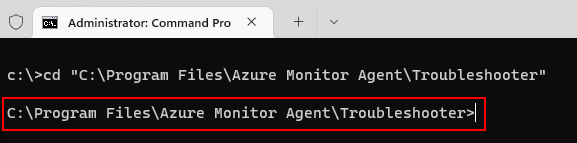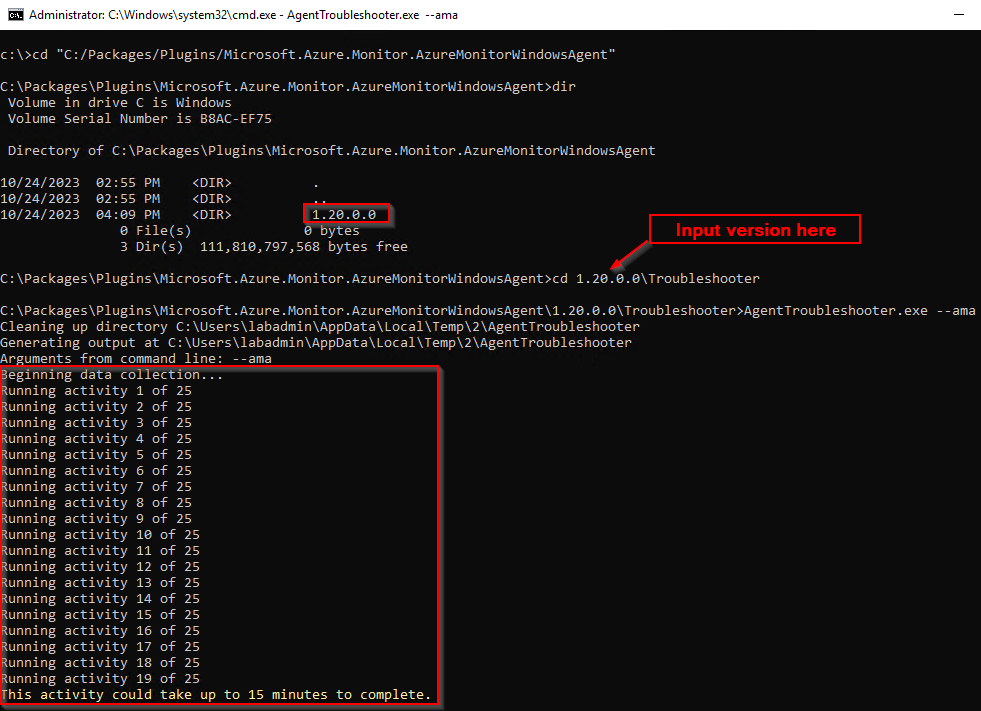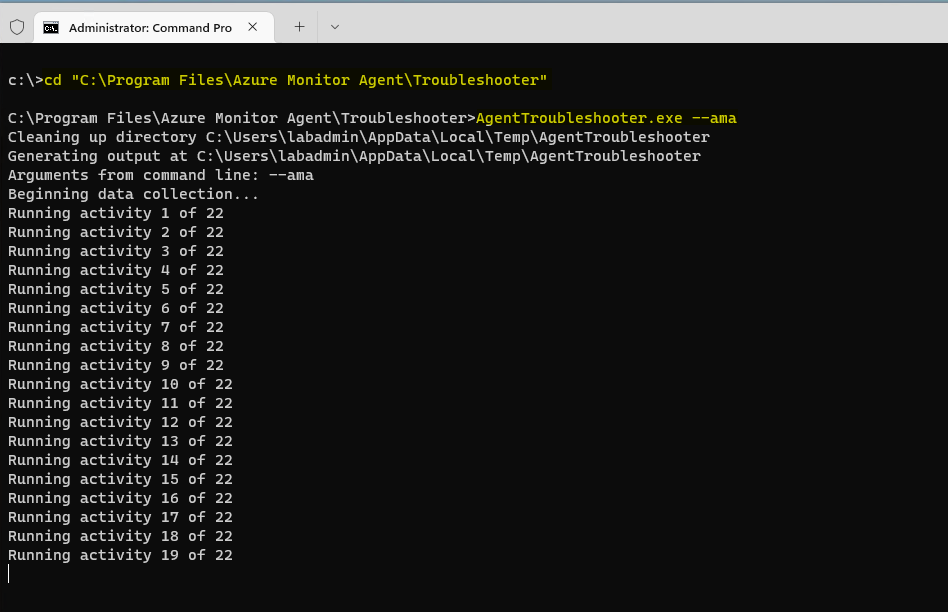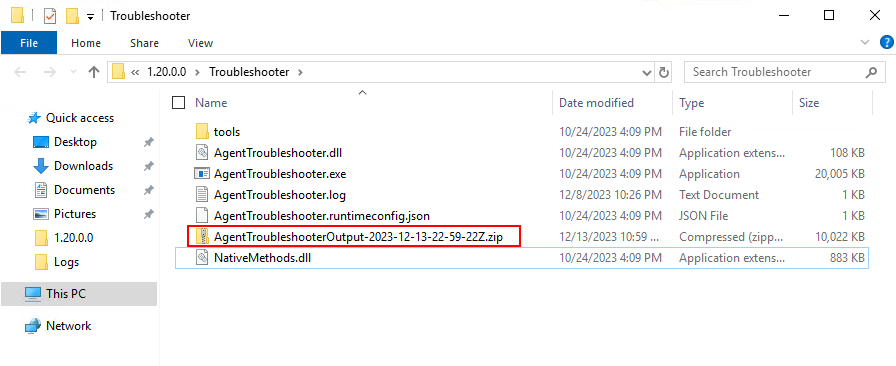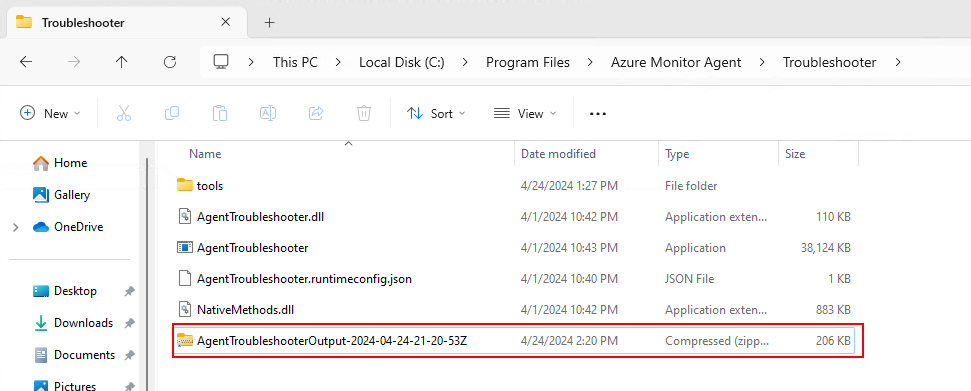Windows OS(운영 체제) Azure Monitor 에이전트 문제 해결사를 사용하는 방법
AMA(Azure Monitor 에이전트) 문제 해결사는 에이전트와 관련된 문제를 식별하고 일반적인 상태 평가를 수행할 수 있도록 설계되었습니다. 에이전트가 제대로 설치되고 연결되었는지 확인하기 위해 다양한 검사를 수행할 수 있으며 진단 중인 컴퓨터에서 AMA 관련 로그를 수집할 수도 있습니다.
참고 항목
Windows AMA 문제 해결사는 1.12.0.0보다 최신인 모든 버전에 대한 에이전트와 함께 제공되는 명령줄 실행 파일입니다.
필수 조건
문제 해결사 존재 확인
진단할 컴퓨터에 AMA 에이전트 문제 해결사 디렉터리가 있는지 확인하여 에이전트 문제 해결사 설치되었는지 알아봅니다.
에이전트 문제 해결사가 있는지 확인하려면 다음 명령을 복사하고 관리자 권한으로 PowerShell에서 실행합니다.
Test-Path -Path "C:/Packages/Plugins/Microsoft.Azure.Monitor.AzureMonitorWindowsAgent"
디렉터리가 있으면 Test-Path cmdlet이 True를 반환합니다.
디렉터리가 없거나 설치에 실패한 경우 기본 문제 해결 단계를 따릅니다.
예, 디렉터리가 있습니다. 문제 해결사 실행을 계속 진행합니다.
문제 해결사 실행
진단할 컴퓨터에서 에이전트 문제 해결사를 실행합니다.
에이전트 문제 해결사를 시작하려면 다음 명령을 복사하고 관리자 권한으로 PowerShell에서 실행합니다.
$currentVersion = ((Get-ChildItem -Path "Registry::HKEY_LOCAL_MACHINE\SOFTWARE\Microsoft\Windows Azure\HandlerState\" `
| where Name -like "*AzureMonitorWindowsAgent*" `
| ForEach-Object {$_ | Get-ItemProperty} `
| where InstallState -eq "Enabled").PSChildName -split('_'))[1]
$troubleshooterPath = "C:\Packages\Plugins\Microsoft.Azure.Monitor.AzureMonitorWindowsAgent\$currentVersion\Troubleshooter"
Set-Location -Path $troubleshooterPath
Start-Process -FilePath $troubleshooterPath\AgentTroubleshooter.exe -ArgumentList "--ama"
Invoke-Item $troubleshooterPath
완료하는 데 최대 15분이 걸릴 수 있는 일련의 활동을 실행합니다. 이 프로세스가 완료될 때까지 인내심을 가져야 합니다.
로그 파일은 AgentTroubleshooter.exe가 있는 디렉터리에 만들어집니다.
질문과 대답
최신 에이전트에서 이전 에이전트로 문제 해결사를 복사하고 이전 에이전트에서 실행하여 이전 에이전트와 관련된 문제를 진단할 수 있나요?
문제 해결사를 복사하여 이전 버전의 에이전트를 복사하여 진단할 수 없습니다. 문제 해결사가 제대로 작동하려면 최신 버전의 에이전트가 있어야 합니다.
다음 단계
- Windows 가상 머신 및 확장 집합의 Azure Monitor 에이전트에 대한 문제 해결 지침
- Windows Arc 지원 서버의 Azure Monitor 에이전트에 대한 문제 해결 지침